2025 教程:如何保存 Spotify 封装的视频
Spotify Wrapped 已成为音乐爱好者心爱的年终传统,为他们的年度音乐提供个性化的总结。 该功能为用户提供了他们过去一年收听习惯的详细分类,包括顶级艺术家、流派和歌曲。 的亮点 Spotify 然而,Wrapped 无疑是 Wrapped 视频,它是您听音乐习惯的视觉表现。 虽然 Spotify 提供了在社交媒体上分享视频的选项,但许多用户希望保存视频作为个人纪念品。
在本文中,我们将向您展示 如何保存 Spotify 封装的视频 只需几个简单的步骤。 无论您是想记录您的音乐之旅,还是想与朋友和家人分享,我们的分步指南都将帮助您轻松保存 Wrapped 视频。
内容指南 第 1 部分。关于 Spotify Wrapped 你需要知道的一切第 2 部分。如何查看和保留 Spotify 封装的视频第 3 部分。 保存 Spotify 播放列表的最佳方式部分4。 结论
第 1 部分。关于 Spotify Wrapped 你需要知道的一切
如果您是音乐爱好者和 Spotify 用户,您可能听说过 Spotify Wrapped。 这是一项年终功能,可对您过去一年的收听习惯进行个性化总结。 Spotify Wrapped 以 Wrapped 卡片的形式提供了他们从 1 月 31 日到 XNUMX 月 XNUMX 日收听次数最多的歌曲、艺术家、流派和播客的视觉展示。Wrapped 卡片可以在 Facebook、Instagram、Twitter、 Snapchat和TikTok。
但 Spotify Wrapped 最令人兴奋的功能之一是 Wrapped 视频。 Wrapped 视频是您根据音乐设置的聆听习惯的直观表示。 这是一种有趣且引人入胜的方式来回顾您一年的音乐生涯,许多用户每年都期待观看和分享他们的 Wrapped 视频。
Wrapped 视频通常长约一分钟,其中包含您这一年的音乐亮点。 它包括您的热门歌曲、艺术家和流派的组合,以及一些关于您的收听习惯的有趣统计数据。 视频配上音乐,视频的风格和设计每年都在变化,让每一个 Wrapped 视频都独一无二。
在哪里可以找到我的 Spotify 封装视频?
如何保存 Spotify Wrapped 视频? 您的 Spotify Wrapped 每年都会更新,并且很容易在社交媒体上或与朋友分享。 一旦 Spotify Wrapped 可用,您就可以在 Spotify 应用程序的“为您制作”部分找到您的 Wrapped 视频。 访问方法如下:
- 在您的移动设备(Android、iPhone)上打开 Spotify 应用程序。
- 从底部导航栏转到“搜索”选项卡。 在这里,您会在搜索页面上找到“您的 2022 年包装”故事和“2022 年包装”部分。
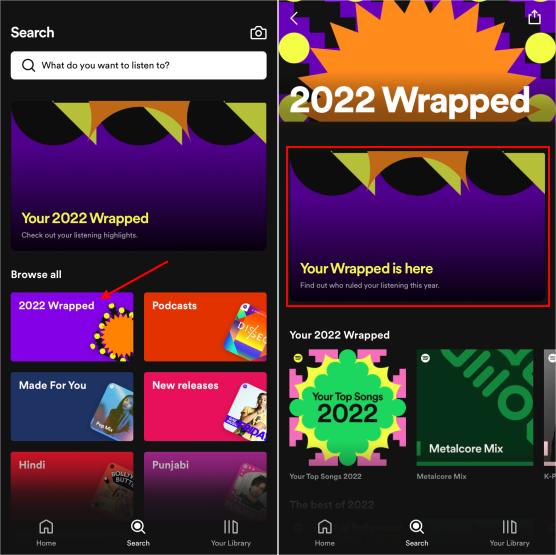
- 您的 Wrapped 故事将打开。 Wrapped 2022 有 12 个部分,包括您的热门流派、您的音频日、您在流媒体上花费的分钟数、您的热门歌曲等等。
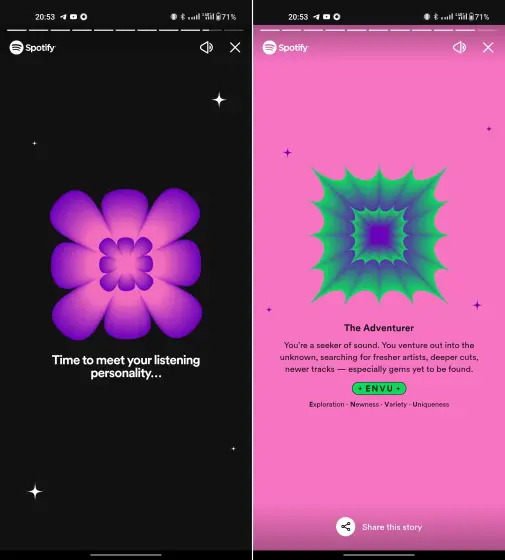
- 完成 Wrapped 2022 卡片演示后,您将拥有看似无穷无尽的独特播放列表阵列,可以在应用程序上访问,还有一些很酷的附加功能,例如“您的艺术家展示”部分和“混合”功能。
如果您没有足够长的时间使用 Spotify 来制作 Wrapped 视频,您会看到一条消息,内容为“您的 Wrapped 即将准备就绪。” 您还可以通过访问 Wrapped 网站在桌面版 Spotify 上访问 Wrapped 功能。
访问 Wrapped 视频后,您可以随意观看多次。 您还可以通过点击视频下方的“分享”按钮将其分享到社交媒体上。 但是,如果您想保存您的 Wrapped 视频作为个人纪念品,您需要在播放视频时截取屏幕截图或录制您的屏幕。
第 2 部分。如何查看和保留 Spotify 封装的视频
学习如何保存 Spotify Wrapped 视频可能是一个挑战。 以下是您可以实施的不同方法。
方法01.使用屏幕录制软件
如果您想将 Spotify Wrapped 视频保存为视频文件,您可以使用屏幕录制工具来捕获整个视频。 就是这样:
- 在您的移动设备或台式计算机上下载屏幕录制工具。 有许多免费和付费的屏幕录制工具可用,例如 OBS Studio、AZ Screen Recorder 或 DU Recorder。
- 打开屏幕录制工具并将其设置为录制您设备的屏幕。
- 打开 Spotify 应用程序并导航到您的 Wrapped 视频。
- 启动屏幕录制工具并播放您的 Wrapped 视频。
- 当您的 Wrapped 视频播放完毕后,停止屏幕录制工具。
录制 Wrapped 视频后,您应该有一个视频文件,您可以随意保存和分享。 请记住,视频的质量可能会因您使用的屏幕录制工具和设备屏幕的质量而异。
方法 02. 截图并制作幻灯片
关于如何保存 Spotify Wrapped 视频的另一种选择是截取视频的屏幕截图并将它们组合成幻灯片。 就是这样:
- 在 Spotify 应用程序中播放您的 Wrapped 视频。
- 在开头暂停视频,并对暂停的视频进行截图。
- 恢复视频并在几秒钟后再次暂停。 再截一张图。
- 重复第 3 步,直到您捕捉到已包装视频的所有帧。
- 使用照片编辑器或幻灯片制作工具将屏幕截图组合成幻灯片。 您还可以使用视频编辑工具将屏幕截图组合成视频文件。
虽然此方法比之前的选项需要更多努力,但它允许您创建更个性化的视频,您可以使用您选择的字幕或音乐进行自定义。
方法 03. 在 Instagram 上分享并使用 IG Story 下载器工具
如果您更喜欢将您的 Spotify Wrapped 视频保存为视频文件并且不想使用屏幕录制工具,您可以在 Instagram 上共享您的 Wrapped 视频,然后使用 IG 故事下载器工具下载它。 就是这样:
- 打开 Spotify 应用程序并导航到您的 Wrapped 视频。
- 点击视频下方的“分享”按钮。
- 从共享选项列表中选择“Instagram 故事”。
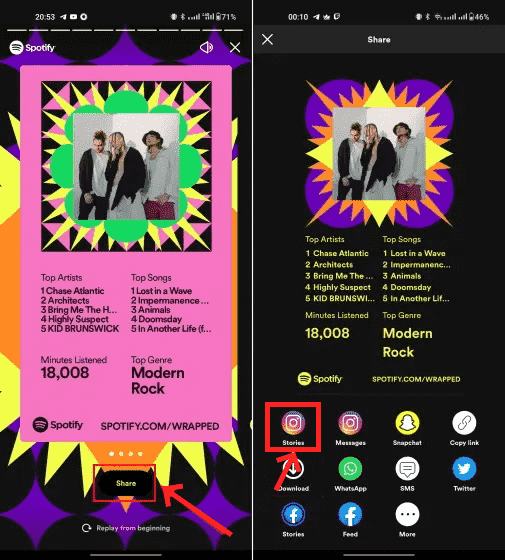
- 通过添加字幕、贴纸或其他元素来自定义您的 Wrapped 视频。
- 在您的 Instagram 快拍中分享您的 Wrapped 视频。
- 分享后,打开您的 Instagram 故事并查看您的 Wrapped 视频。
- 使用 IG 故事下载器工具下载您的 Wrapped 视频。 有许多免费和付费的 IG 故事下载器工具可用,例如 InstaStory、Instagram Story Downloader 或 StorySaver。
- 将指向您的 Instagram 故事的链接粘贴到下载器工具中,然后下载您的 Wrapped 视频。
下载 Wrapped 视频后,您可以将其保存到您的设备并随意分享。 请记住,此方法要求您拥有 Instagram 帐户,如果您希望将 Wrapped 视频保密,则可能不理想。
第 3 部分。 保存 Spotify 播放列表的最佳方式
在您实施了如何保存 Spotify 包装视频后,您可能想要保存您包装的播放列表。 当您转到有关“2022 年热门歌曲”播放列表的幻灯片时,点击“添加到您的音乐库”。 这将保存一个播放列表,其中包含您今年的前 100 首歌曲(外加一首额外歌曲),因此您可以随时打开并收听。
但是,如果您是免费用户,如何保存此播放列表以及如何离线收听 Spotify? 为此,您必须使用一个名为 音乐软件 Spotify Music Converter. 这是一款允许用户将 Spotify 播放列表、专辑和歌曲转换为多种音频格式(如 MP3、WAV 和 FLAC)的软件。 对于想要的人来说,这是一个有用的工具 离线收听他们最喜欢的 Spotify 音乐 在多种设备上不受限制。 您可以将音乐添加到您的移动设备和 在 iPhone 上设置 Spotify 闹钟 或具有这些无 DRM 且灵活格式文件的 Android 设备。
以下是如何使用它:
- 音乐软件 Spotify Music Converter 可供下载、安装并在您的计算机上使用。
- 接下来,选择要转换的 Spotify 音乐。

- 选择一种输出格式(例如 MP3)以及计算机上用于保存文件的位置。

- 选择转换。 然后,检查您之前选择的目标文件夹中的输出文件。

AMusicSoft 的简单界面、移除 DRM 的能力以及对各种音频格式的兼容性使其成为消费者的热门选择。这是一种收听 Spotify 打包播放列表的绝佳方法,因为您不需要互联网连接,并且可以在任何您喜欢的设备上收听音乐。立即获取该工具。
部分4。 结论
Spotify Wrapped 是一项年度特色,允许用户回顾他们这一年的音乐,并与朋友和粉丝分享他们最喜欢的歌曲和艺术家。 如何保存 Spotify Wrapped 视频? 在本文中,我们讨论了三种保存 Spotify Wrapped 视频的替代方法。 您可以使用屏幕录制工具捕获整个视频,拍摄视频的屏幕截图并将它们组合成幻灯片,或者在 Instagram 上分享您的 Wrapped 视频并使用 IG 故事下载工具下载。
另外,你可以使用 音乐软件 Spotify Music Converter 从 Spotify 中获取您想要的所有歌曲。 您也可以使用它来获取打包的播放列表歌曲。 立即获取该工具,确保您随时随地拥有最佳曲目。
人们也读
Robert Fabry 是一位热心的博主,也是一位热衷于技术的爱好者,也许他可以通过分享一些技巧来感染你。他还热爱音乐,并曾为 AMusicSoft 撰写过有关这些主题的文章。